Možností nastavení kamery je u verze DJI Phantom 3 mnohem více než u verzeDJI Phantom 2 Vision+. Samozřejmě také samotná kvalita kamery je o úroveň výše. Dnes se tedy na nastavení této kamery podíváme podrobněji.

Kamera kvadrokoptéry DJI Phantom 3 Advanced | Zdroj: droncentrum
Veškeré nastavení se provádí přes aplikaci DJI GO. Stačí zapnout vysílač, dron a poté připojit váš telefon/tablet pomocí USB kabelu k portu vysílače. Aplikace by se vám měla automaticky spustit. Následně vstoupíte do prostředí aplikace volbou ENTER THE CAMERA VIEW.
Nastavujeme kameru
Do nastavení kamery se dostanete kliknutím vpravo na možnost MENU. Možnosti nastavení jsou následující:
- základní
- kamera
- foto
Základní nastavení:
V základním (společném nastavení) najdete například formátování micro SD karty, možnost zobrazit mřížku či zaměřovací bod, histogram, obnovovací frekvenci, resetování kamery do továrního nastavení či například varování před přeexponováním.
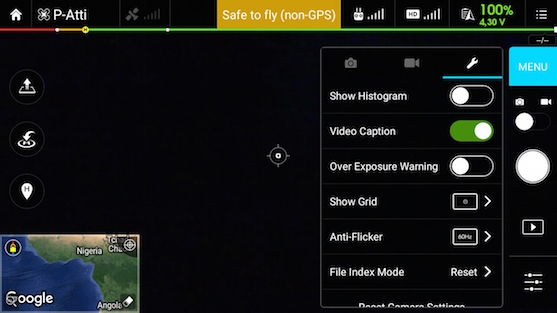
Menu základní nastavení | Zdroj: droncentrum
Nastavení kamery:
- rozlišení pro snímání (2,7k, FULL HD, HD)
- video formát (avi, mp4)
- typ záznamu (NTSC/PAL)
- vyvážení bílé (auto, sunny, cloudy, incadescent, neon, custom)
- styly (standard, landscape, soft)
- možnost nastavit barevný filtr (D-log, D-Cinelike), Art, Black and White, Vivid, Beach, Nostalgia)
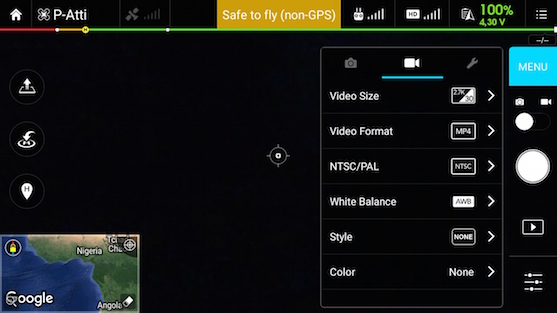
Menu nastavení videa | Zdroj: droncentrum
Nastavení foto:
- typ snímání (Single Shot, HDR, Burst Mode, AEB, Time Lapse)
- poměr stran (4:3, 16:9)
- typ formátu (podpora RAW, jpeg, jpeg + RAW)
- vyvážení bílé (auto, sunny, cloudy, incadescent, neon, custom)
- předdefinované styly (standard, landscape, soft)
- barevné filtry (D-log, D- Cinelike), Art, Black and White, Vivid, Beach, Nostalgia)
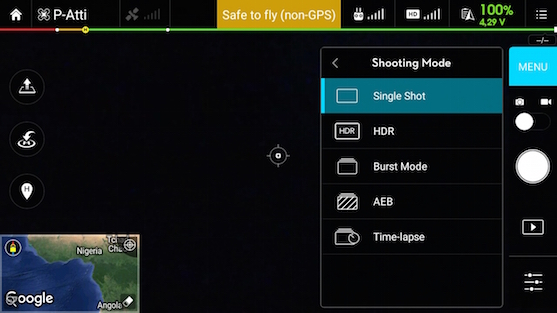
Menu nastavení foto | Zdroj: droncentrum
Jak vidíte, možností je mnoho. Kamera má stálý úhel záběru 94° a světelnost objektivu 2,8. Máte také možnost manuálního režimu. V průběhu letu je možné pohodlně měnit expozici (pomocí rolovacího kolečka na pravé straně vysílače), a samozřejmě také všechny uvedené parametry.





